

|
Windows 10是美国微软公司研发的跨平台及设备应用的操作系统。是微软发布的最后一个独立Windows版本。Windows 10共有7个发行版本,分别面向不同用户和设备。2014年10月1日,微软在旧金山召开新品发布会,对外展示了新一代Windows操作系统,将它命名为“Windows 10”,新系统的名称跳过了这个数字“9”。截止至2018年3月7日,Windows 10正式版已更新至秋季创意者10.0.16299.309版本,预览版已更新至春季创意者10.0.17120版本 1、按Win+R打开运行,输入regedit回车打开注册表编辑器。 2、展开以下位置: HKEY_LOCAL_MACHINE\SOFTWARE\Microsoft\Windows\CurrentVersion\FlightedFeatures 3、在右侧新建名为ImmersiveContextMenu的DWORD(32位)值。 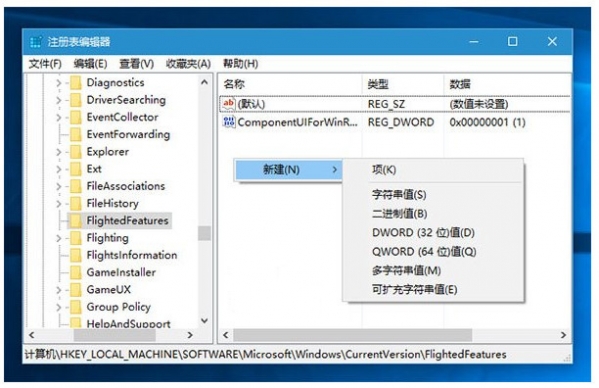 4、双击ImmersiveContextMenu,将其值修改为0即可。 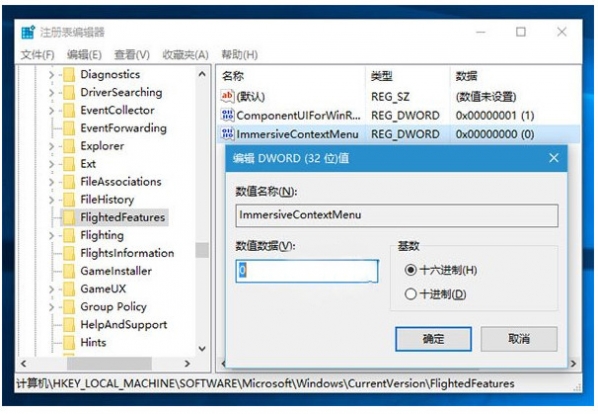 5、重启资源管理器或注销重新登录即可生效。重启资源管理器方法: 在任务管理器中找到“Windows资源管理器”,右键单击,选择“重新启动”。 完成上述修改之后,桌面环境下右键菜单的尺寸,包括宽度和高度,都会变小。如下图所示: 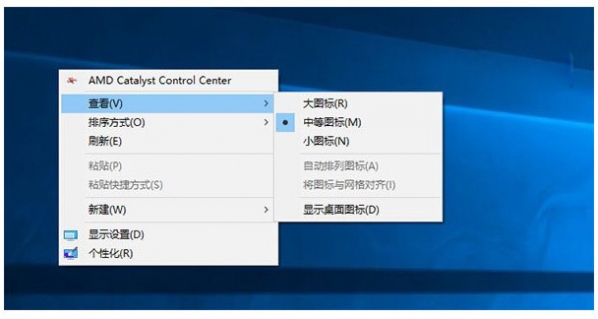 如果你想要恢复到默认,只需要删除ImmersiveContextMenu,或将其值修改为1即可。 Windows 10系统成为了智能手机、PC、平板、Xbox One、物联网和其他各种办公设备的心脏,使设备之间提供无缝的操作体验。 |
温馨提示:喜欢本站的话,请收藏一下本站!